Page 1

IBM ThinkVision™ L170m多媒體顯示器
L170m
使用者指南
繁體中文
Page 2
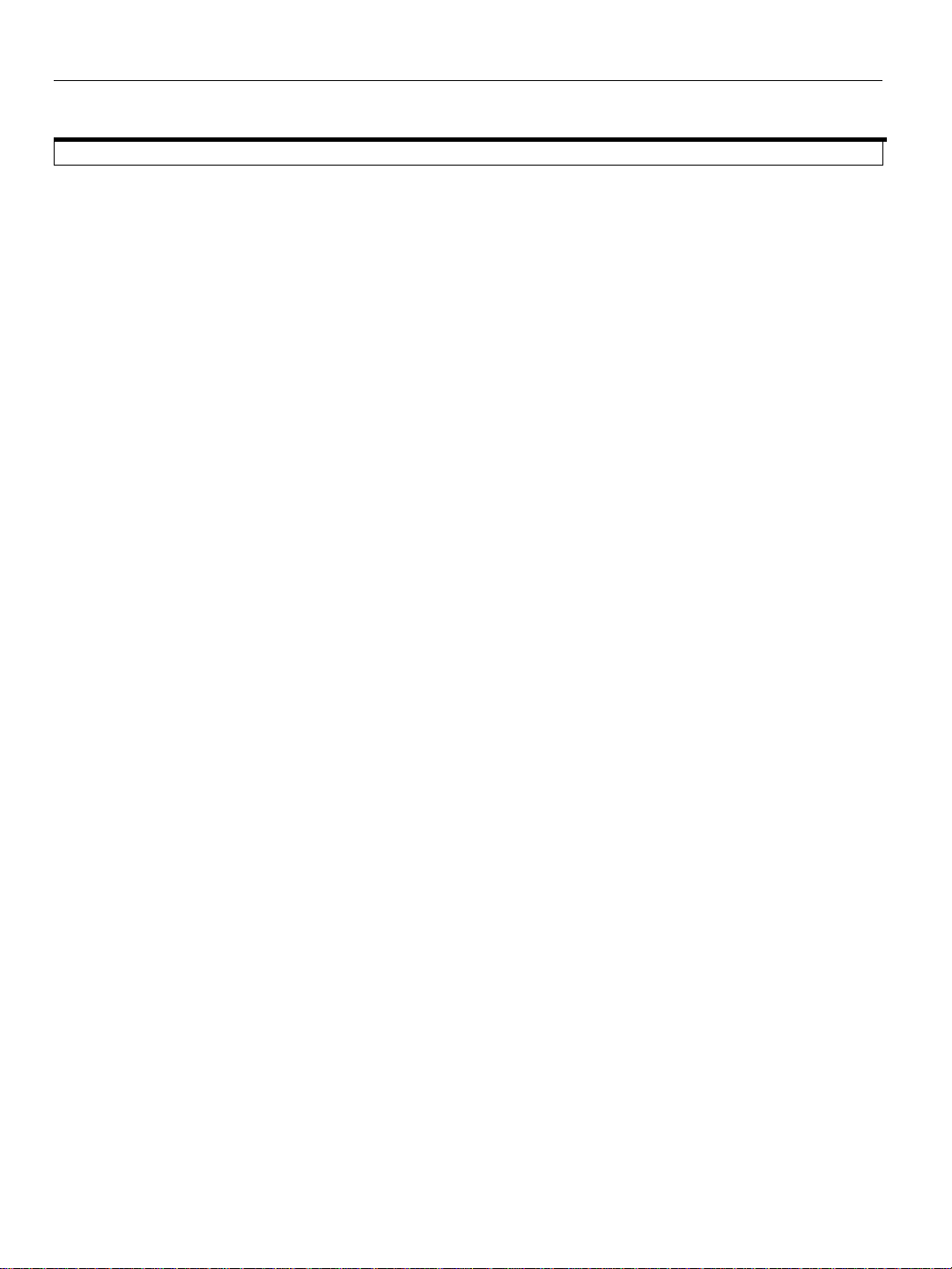
第一版(2004年 6月)
注意:關於重要的資訊,請參見顯示器內附的「顯示器安全與保證」手冊。
Page 3

目錄
安全(請先閱讀) ........................................................................................................................ 2
設定顯示器 .................................................................................................................................... 3
產品說明................................................................................................................................. 3
處理方式................................................................................................................................. 3
操作場所的準備..................................................................................................................... 4
調整顯示器位置..................................................................................................................... 4
工作前準備注意事項............................................................................................................. 4
維護您的顯示器..................................................................................................................... 5
連接顯示器............................................................................................................................. 6
認識喇叭底座上的控制項和接頭......................................................................................... 7
開啟顯示器............................................................................................................................. 7
裝置驅動程式安裝 ........................................................................................................................ 8
Windows 95 或 Windows 98 的驅動程式安裝..................................................................... 8
Windows 2000 或 Windows Me 的驅動程式安裝................................................................ 9
Windows XP 的驅動程式安裝............................................................................................ 10
自動安裝 ...................................................................................................................................... 11
自動安裝............................................................................................................................... 11
DOS 的「自動安裝」.......................................................................................................... 12
Windows 95、Windows 98、Windows NT、Windows 2000、Windows Me 或 Windows XP
的自動安裝........................................................................................................................... 13
手動安裝 ...................................................................................................................................... 14
調整 LCD 顯示器........................................................................................................................ 15
使用者控制項....................................................................................................................... 15
螢幕上顯示(OSD)控制項............................................................................................... 17
其他資訊 ...................................................................................................................................... 20
顯示模式............................................................................................................................... 20
電源管理............................................................................................................................... 22
產品棄置............................................................................................................................... 22
疑難排解 ...................................................................................................................................... 23
更進一步說明....................................................................................................................... 26
規格............................................................................................................................................... 27
服務資訊 ...................................................................................................................................... 28
注意事項與商標 .......................................................................................................................... 29
繁體中文
1
Page 4
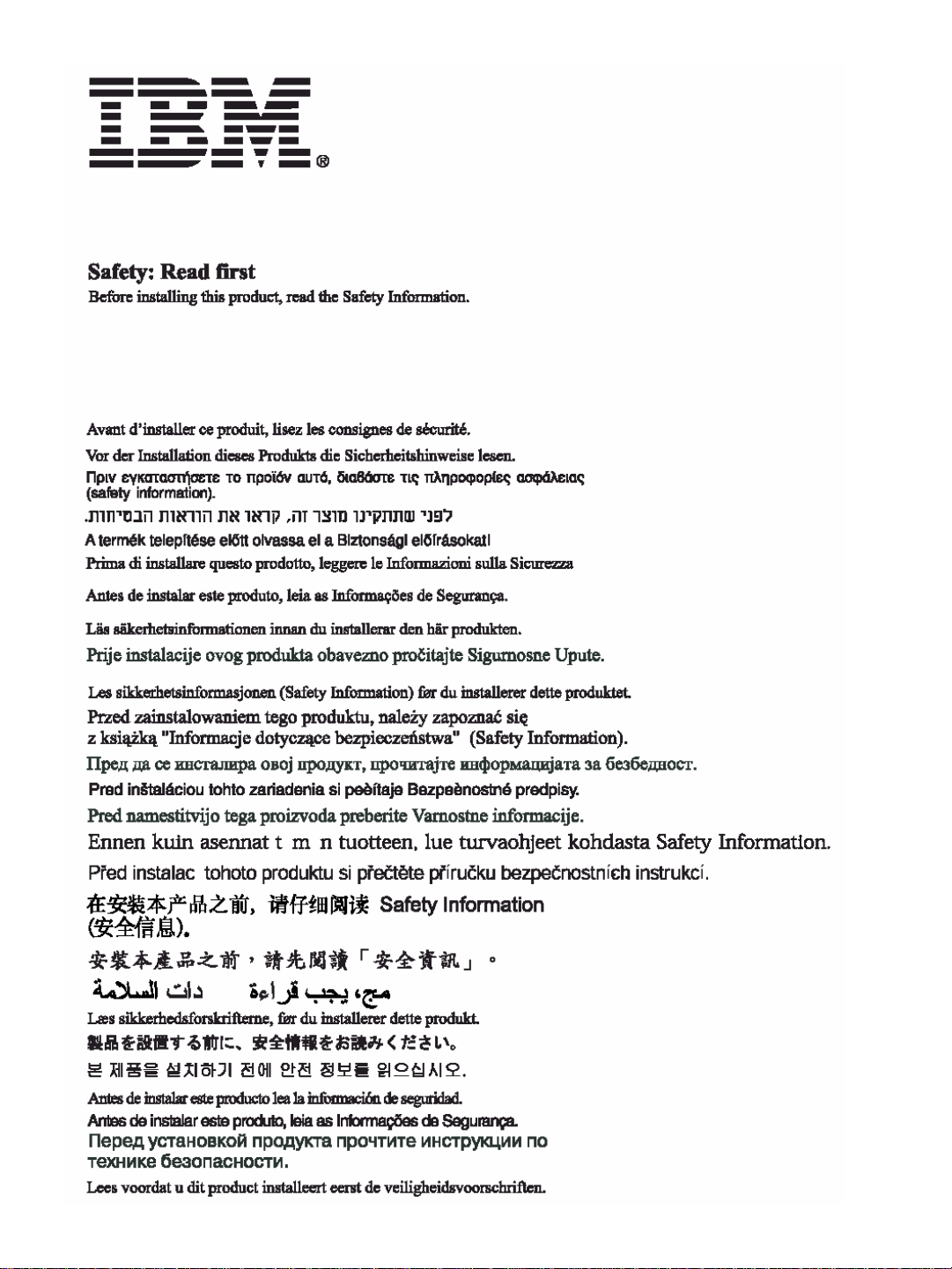
2
Page 5

設定顯示器
產品說明
繁體中文
處理方式
請勿靠在螢幕附近安裝顯示器。因
為「液晶顯示器」是用玻璃製成的,
不慎操作或用力按壓將會導致顯示
器的損壞。
IBM ThinkVision L170m顯示器可以與含有適當內建子系統的電腦或在60 Hz
上能夠支援SXGA 1280 x 1024、XGA 1024 x 768、SVGA 800 x 600或
VGA 640 x 480的影像配接卡搭配使用。
產品包裝中應該含有以下項目:
•
使用者指南與安裝光碟
• 「顯示器安全與保證資訊」手冊
• IBM ThinkVision L170m
• 電源線
• IBM ThinkVision L170m顯示器
• 類比介面纜線 – 連接至顯示器
• 音效纜線 – 連接至顯示器
1. 請將雙手放置於如下圖所示的位置,以便抬起顯示器。
2. 在第一次使用顯示器之前,請先取下螢幕上的保護膜。
顯示器安裝指南
3
Page 6

操作場所的準備
.
本節將為您提供在安裝顯示
器之前您應該考慮的相關建
議。
調整顯示器位置
高度
請調整顯示器的位置,藉此使您在坐在顯示器前時,能夠平視螢幕。
方向
請將顯示器放置在一個最不會受到窗戶光線反射影響的位置,通常它應該與
窗戶成直角。請在您的正前方直接調整顯示器的位置,這樣,當您在使用顯
示器時就無需轉身了。最後,請將顯示器調整為一個比較舒服的目視角度。
您可以按照如下圖所示的方式前後傾斜螢幕。
工作前準備注意事項
本節將會為您介紹如何才能
更加舒適地操作顯示器並減
少疲勞。
休息
請有規律地休息。您應該適當地變換姿勢,並站起來做做舒展運動,因為長
時間的操作很容易使人感覺到疲勞。
4
Page 7
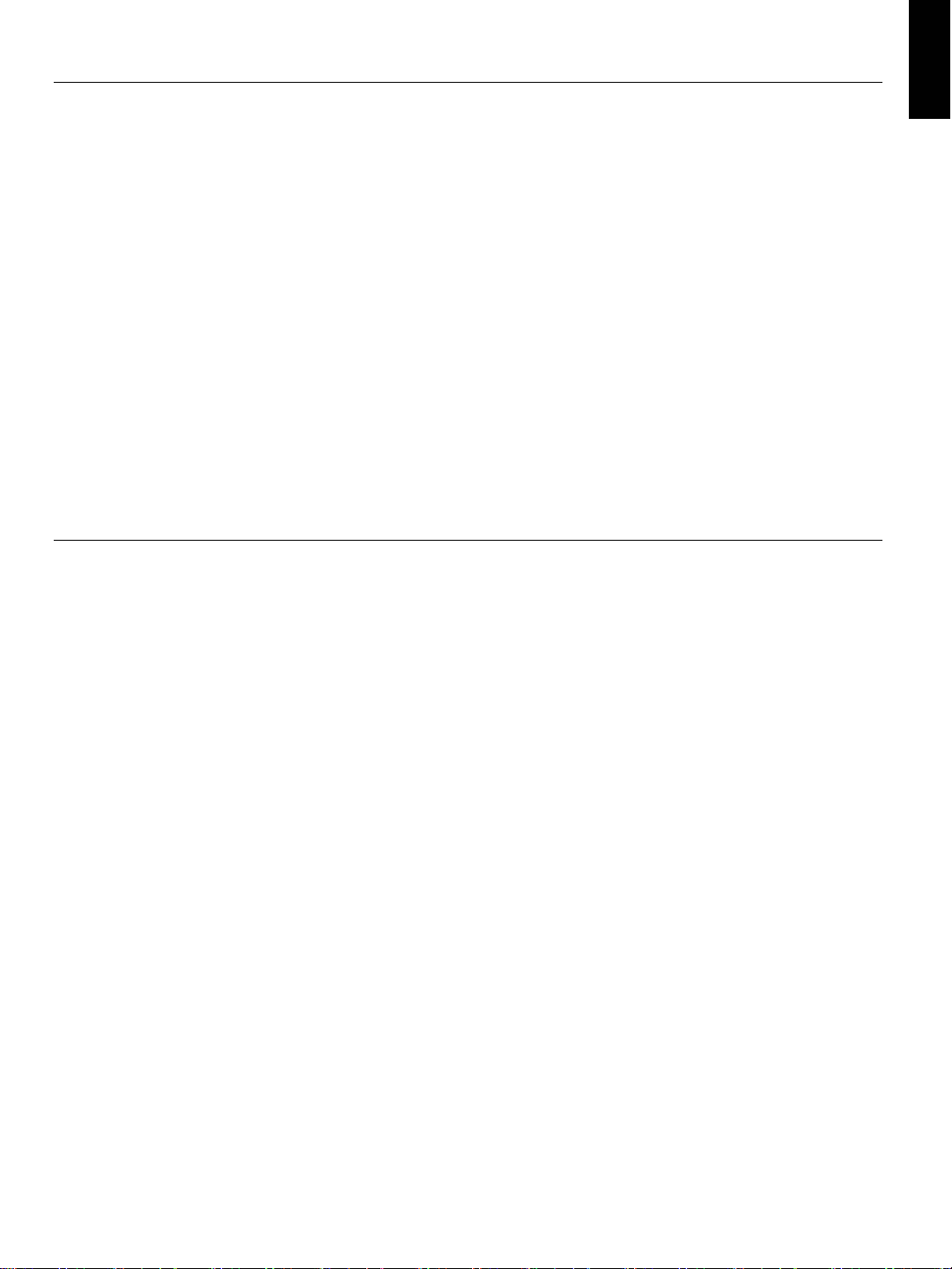
繁體中文
背部
當您坐在椅子上時,請讓背部靠在靠背上。
手
請調整椅子的高度,使您在使用鍵盤時前臂能夠保持水平,手腕也能伸直。
同時,也應該使上臂與肘部保持比較放鬆的狀態。
請輕按鍵盤,並使手與手指能夠儘量放鬆。當不打字時,請在鍵盤前留下一
個空間,讓您的手腕得到休息。請考慮使用手腕護墊。
視力
長期使用顯示器及其他類似裝置都會導致視力的下降。因此,您應該定時遠
眺,並定期檢查您的視力。
螢幕設定值
請將顯示器的亮度與對比調整為讓您感覺到較舒適的程度。您應該根據光線
的變化來進行調整。許多應用程式的設定都可以讓您選擇色彩組合,這可讓
您以最舒適的方式來檢視。關於更進一步資訊,請參見第15頁的
制項」
小節。
「使用者控
維護您的顯示器
在對顯示器進行維護前,請務必關閉電源。請依照如下所述的方式來清潔顯
示器:
y 請使用軟布來擦拭裝置蓋及螢幕。
y 請使用稍微沾濕的抹布來擦拭指紋及油垢,請使用中性清潔劑,請勿使
用溶劑或研磨劑。
y 請勿使用易燃的清潔材料來清潔IBM顯示器或其他電子設備。
5
Page 8

連接顯示器
在執行以下作業之前,請務必先仔
細閱讀「顯示器安全與保證資訊」
手冊中的「安全」資訊。
1. 請關閉電腦及所有連接裝置的電源。
2. 請將訊號纜線連接至電腦後方的影像連接埠。
這個連接埠可以直接連接到電腦上(見圖A),或者它也可以是影像配
接卡的一部分(見圖B)。電腦上的影像連接埠或影像配接卡是藍色的,
它應該與顯示器影像纜線上的藍色接頭相配合。
* 如果內附的電源線尚未連接到顯示器上,請遵照以下指示來執行操作:
a
b
a 請將顯示器往前傾斜。
b 請握住纜線蓋的頂端(a),然後將它往下拉。
c 輕輕將底座蓋(b)往上抬起,並向後滑動。
d 將電源線連接到顯示器後方的電源連接埠上。
e 蓋上後蓋。
3. 請將插頭插入到正確接地的電源插座上。
6
Page 9
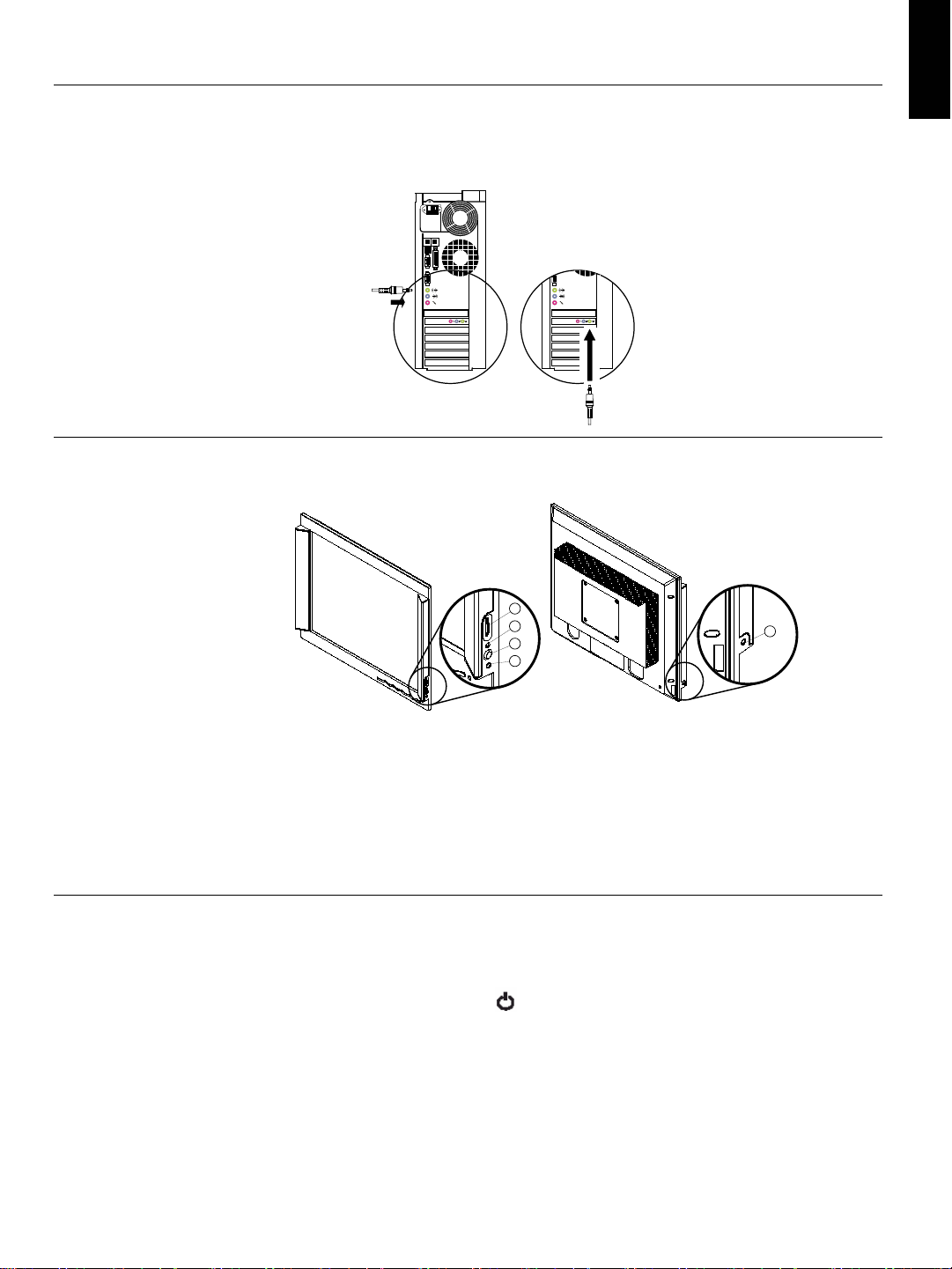
繁體中文
4.
將音效纜線連接到電腦後面的音效連接埠。
此埠可能直接連接到電腦(見圖C),或者可能是音效卡的一部分藍色的(見圖D
電腦或音效卡上的音效連接埠一般是綠色,如同顯示器音效纜線上的綠色連接器
)。
。
認識喇叭底座上的控制項和接頭
1. 音量控制:設定用內建喇叭來回播放時的音量。
C
D
1
2
3
4
4
2. 電源指示燈。
3. 電源按鈕:(僅限喇叭)關閉或打開喇叭。
4. 耳機接頭。
開啟顯示器
7
1. 請開啟顯示器與電腦的電源。
2. 請按下並釋放標記有 的電腦開關來開啟顯示器電源。
(要關閉顯示器,請再次按下並鬆開電源開關。)
3. 要更新或安裝裝置驅動程式,請參見第8頁的「裝置驅動程式安裝」一
節中的指示。
4. 要想使顯示影像達到最佳品質,請遵照第11頁的「自動安裝」小節中的
指示來執行「自動安裝」。
Page 10
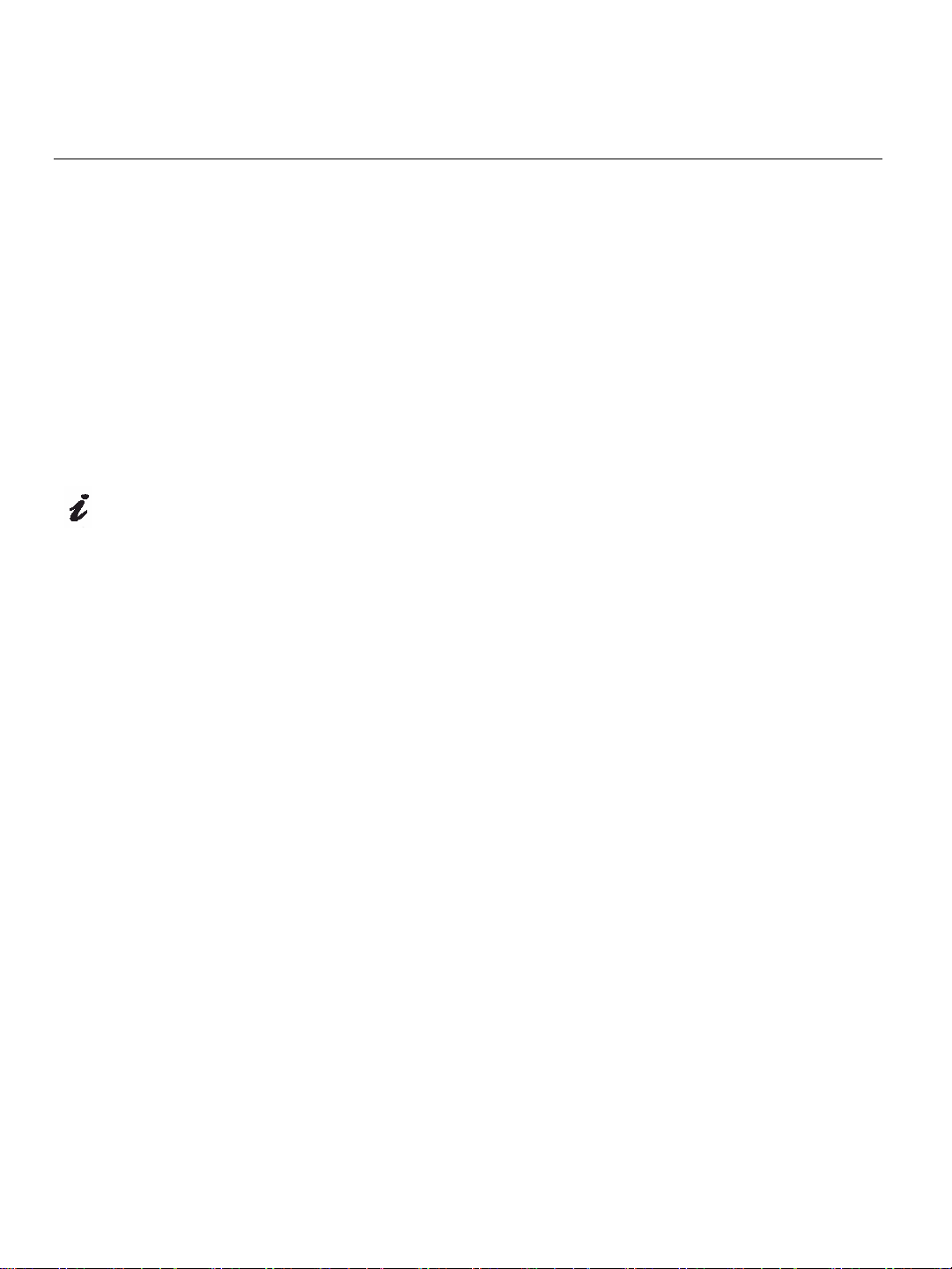
裝置驅動程式安裝
Windows 95 或 Windows 98 的驅動程式安裝
在繼續第13頁的「
Windows 98
須先瞭解本節的內容。
與
.
新速率並不能夠改善
的顯示品質。
刷新速率上使用
畫素。
x 480
Windows 95
自動安裝」之前,您必
CRT
不同的是,較快的刷
IBM
建議您在
1280 x 1024或640
或
要在Microsoft® Windows® 95或Windows 98中使用「隨插即用」功能,請從
IBM
顯示器光碟
中載入檔案。
1. 請關閉電腦與所有連接裝置的電源。
2. 請務必正確連接顯示器。
3. 請先開啟顯示器電源,然後再開啟系統裝置的電源。請讓系統從
Windows 95或Windows 98中啟動。
您電腦的「隨插即用」程式碼可能會提醒您系統硬體已經變更。這表示,
它已經第一次偵測到了新的顯示器。
4. 請按一下開始、設定、控制台,然後按兩下「顯示」圖示來開啟顯示內
容視窗。
LCD
60Hz
5. 請按一下設定值標籤。
的
•
在
Windows 95
之下:
6. 1. 請按一下變更顯示類型按鈕。
2. 請按一下變更顯示器類型按鈕。
•
在
Windows 98
之下:
6. 1. 請按下進階按鈕。
2. 請按下顯示器標籤。
3. 請按下變更按鈕來開啟更新裝置驅動程式精靈視窗,然後請選擇下
一步按鈕。
4. 請按下「顯示已知裝置驅動程式清單,以選擇特定驅動程式」,然
後請選擇下一步按鈕。
7. 請將安裝光碟放入到光碟機中,並按下從磁片安裝按鈕。
8. 請按下「確定」。
9. 請確認已選擇光碟機代號。
10. 請選擇
IBM ThinkVision L170顯示器,並按下「確定」。檔案將會從光碟
中複製到硬蝶上。
11. 請關閉所有開啟的視窗,並取出光碟。
12. 請重新啟動系統。
系統將會自動選擇最大刷新速率以及相應的「色彩對應設定檔」。
8
Page 11

Windows 2000 或 Windows Me 的驅動程式安裝
繁體中文
在繼續第13頁的「
Windows Me
必先瞭解本節的內容。
與
CRT
新速率並不能夠改善
顯示品質。
新速率上使用
畫素。
480
Windows 2000
自動安裝」之前,請務
不同的是,較快的刷
IBM
建議您在
1280 x 1024或640 x
LCD
60Hz
、
要在Microsoft® Windows® 2000或Microsoft Windows Millennium Edition
(Me)中使用「隨插即用」功能,請先從IBM
顯示器光碟
中載入檔案。
1. 請關閉電腦與所有連接裝置的電源。
2. 請務必正確連接顯示器。
3. 請先開啟顯示器電源,然後再開啟系統裝置的電源。請讓系統從
Windows 2000或Windows Me中啟動。
4. 請按開始、設定、控制台,然後請按兩下顯示圖示來開啟顯示內容視窗。
的
的刷
5. 請按下設定值標籤。
6. 請按下進階按鈕。
7. 請按下顯示器標籤。
8. 請按下內容按鈕。
9. 請按下驅動程式標籤。
10. 請按下更新驅動程式按鈕來開啟更新裝置驅動程式精靈視窗,然後請按
下一步按鈕。
11. 請按下「顯示已知裝置驅動程式清單以選擇特定驅動程式」,然後請選
擇下一步按鈕。
12. 請將安裝光碟放入到光碟機中,並按下從磁片安裝按鈕。
13. 請按下「確定」。
14. 請確認已選擇光碟機代號。
15. 請選擇
IBM ThinkVision L170顯示器,並按下「確定」。檔案將會從光碟
中複製到硬蝶上。
16. 請關閉所有開啟的視窗,並取出光碟。
17. 請重新啟動系統。
系統將會自動選擇最大刷新速率以及相應的「色彩對應設定檔」。
9
Page 12

Windows XP 的驅動程式安裝
在繼續第13頁的「
安裝」之前,您必須要先瞭解本節
的內容。
的顯示品質。
刷新速率上使用
x 480
與
新速率並不能夠改善
畫素。
Windows XP
CRT
不同的是,較快的刷
IBM
建議您在
1280 x 1024或640
LCD
60Hz
自動
的
要在Microsoft® Windows® XP中使用「隨插即用」功能,請先從IBM
光碟
中載入檔案。
顯示器
1. 請關閉電腦與所有連接裝置的電源。
2. 請務必正確連接顯示器。
3. 請先開啟顯示器電源,然後再開啟系統裝置的電源。請讓系統從
Windows XP中啟動。
4. 請按下開始、設定、控制台,然後請按兩下顯示圖示來開啟顯示內容視
窗。
5. 請按下設定值標籤。
6. 請按下進階按鈕。
7. 顯示器標籤。
8. 請按下內容按鈕。
9. 請按下驅動程式標籤。
10. 請按下更新驅動程式來開啟「硬體更新精靈」視窗,然後請按下下一步
按鈕。
11. 請選擇「從清單或特定位置安裝(進階)」,然後請按下一步按鈕。
12. 請將安裝光碟放入到光碟機中,並按下從磁碟安裝按鈕。
13. 請按下「確定」。
14. 請確認已選擇光碟機代號。
15. 請選擇
IBM ThinkVision L170顯示器,並按一下「確定」。檔案將會從光
碟中複製到硬蝶上。
16. 請關閉所有開啟的視窗,並取出光碟。
17. 請重新啟動系統。
系統將會自動選擇最大更新速率以及相應的「色彩對應設定檔」。
10
Page 13

自動安裝
自動安裝
繁體中文
包含在安裝光碟中的「安裝
公用程式」是用來顯示點狀
圖案的。它們不會取代或修
改顯示驅動程式。
「自動安裝」需要顯示器暖機15分
鐘的時間。而在一般的作業中,是
不需要這樣做的。
您可以按一下「自動」按鍵,來直
接存取「自動調整」。
「自動安裝」程序只適
用於目前的螢幕模式。
當選擇了新的模式時,再重複
執行這項作業就會重設顯示
器。
當您第一次使用顯示器時,必須要執行「自動安裝」。這個程序可以設定您
的顯示器,使其能夠處理來自電腦的影像訊號,而不會出現影像變色或污
點。在執行完「自動安裝」之後,所有設定值都會儲存起來,且每次開啟顯
示器電源時都會執行這些設定值。
要使顯示影像的品質達到最佳,請使用光碟中的設定公用程式。公用程式的
操作要視電腦的作業系統而定。要正確執行操作,請從下表中找到您電腦的
作業系統,然後依照相關說明來執行操作。您可以選擇針對每個您所使用的
作業系統來執行
「自動安裝」。這表示,如果您在執行Windows的任一版本時
使用顯示器,同時您也在DOS環境(而不是DOS視窗)中使用它,您就必須
要執行Windows與DOS的
「自動安裝」。您可以以任意順序來執行「自動安裝」
的各個版本。
作業系統 對應的「自動安裝」程序
DOS
Windows 95、WIndows 98、
Windows 2000、
Microsoft Windows NT®、
Windows Me或Windows XP
第12頁的DOS
第13頁的
Windows NT、Windows 2000、Windows Me或
Windows 95、Windows 98、
Windows XP
的「自動安裝」
的「自動安裝」
在開始電腦的「自動安裝」之前:
1. 請務必使電腦的影像模式設定在所支援螢幕解析度範圍之內,關於解析
度範圍,請參見第21頁的表格。
請針對您所使用的每個螢幕模式執行
「自動安裝」。
11
Page 14

DOS 的「自動安裝」
如果顯示器處於待機模式
STANDBY ON
(
等待它暖機的時候,它可能會
自動關閉。如果發生了這種情況,
請先關閉顯示器電源,然後幾秒鐘
之後重新開啟電源。
如果您使用的是
PC-DOS/V
CHEV US
鍵入
其變更為
化。
U.S
點狀圖案的大小及種類將會
隨著螢幕解析度的變化而變
),那麼在您
,請在命令提示下
,並按下
模式。
ENTER
,將
要在DOS中自動設定顯示器,請執行以下步驟:
1. 首先,請開啟顯示器電源,然後,請開啟電腦電源。
如果顯示了CHECK SIGNAL CABLE訊息,或者未顯示任何訊息,請檢
查:
• 影像介面纜線是否正確連接。
• 是否安裝了正確的影像配接卡。
• 是否為電腦選擇了正確的所支援的顯示模式。
2. 請等待大約15分鐘的時間,直到顯示器暖機結束為止。
3. 請將「使用者指南及安裝檔案光碟」放入電腦的光碟機中。
4. 此時,將會在DOS的全螢幕顯示模式下顯示出命令提示螢幕。
5. 請鍵入d:\(如果您的光碟機代號不是D的話,請根據實際情況改為您的
光碟機代號)。
6. TESTPATD並按下ENTER。
7. 請從螢幕中選擇您要設定的顏色數或文字模式。
8. 請從螢幕中選擇您想要設定的影像模式數。您可以多次重複這個步驟,
來選擇多個您所需要的顏色數及影像模式。
9. 當點狀圖案顯示出來之後,請按下顯示器底端的「影像設定」()按鈕 。
這將會啟動
「自動安裝」程序,並以所提供的點狀圖案來最佳化顯示設
定值。
當執行「自動調整」時,螢幕將會暫時變黑。
10. 當完成之後,「自動調整」功能表將會消失,同時螢幕也會返回到正常
的顯示模式之下。
11. 請按下ESCAPE按鍵來結束測試圖案程式。
12. 請在命令提示之下鍵入Exit返回Windows。
如果您使用的是其他作業系統,請使用第13頁的
Windows NT、Windows 2000、Windows Me或Windows XP
「
Windows 95、Windows 98
的自動安裝」
中所提供的
、
指示針對這些系統執行正確的「自動安裝」。
12
Page 15

Windows 95、Windows 98、Windows NT、Windows 2000、Windows Me
或 Windows XP 的自動安裝
繁體中文
如果顯示器處於待機模式
STANDBY ON
(
您等待它暖機時,它可能會
自動關閉。
而變化
點狀圖案的大小及種類將
會隨著螢幕解析度的變化
),那麼在
要在Windows 95、Windows 98、Windows NT、Windows 2000、Windows
Me或Windows XP中自動設定顯示器,請執行以下步驟:
1. 首先,請開啟顯示器電源;然後,請開啟電腦電源。
如果顯示了CHECK SIGNAL CABLE訊息,或者未顯示任何訊息,請檢
查:
• 影像介面纜線是否正確連接。
• 是否安裝了正確的影像配接卡。
• 是否為電腦選擇了正確的所支援的顯示模式。
2. 請等待大約15分鐘的時間,直到顯示器暖機結束為止。
3. 如果顯示了圖示列或工具列,請將它們拖曳到螢幕底端。
4. 請將「使用者指南及安裝檔案光碟」放入電腦的光碟機中。
5. 請檢查安裝在您電腦中的作業系統,並請依照下表的指示來執行操作。
作業系統
作業系統 步驟1 步驟2 步驟3
Windows 95、
Windows 98、
Windows 2000、
Windows NT、
Windows Me或
Windows XP
請選擇
開始
安裝步驟
請選擇
執行
請鍵入
D:\TESTPAT(如
果您的光碟機代
號不是D的話,請
根據實際情況將
其更改為您的光
碟機代號),並按
下ENTER。
6. 當出現測試圖案時,請按下顯示器底端的「影像設定」( )按鈕。
這將會啟動「自動設定」程序,並以所提供的點狀圖案來將顯示設定值
最佳化。
當執行「自動調整」時,螢幕將會暫時變黑。
7. 當完成之後,「自動調整」功能表將會消失,同時螢幕也會返回正常的
顯示模式之下。
8. 請按下ESC鍵來返回Windows。
您已經完成了Windows的顯示器設定。如果您使用的是DOS作業系統,請參
見第12頁的
「
DOS
的自動安裝」
。
13
Page 16

手動安裝
如果顯示器處於待機模式
STANDBY ON
(
您等待它暖機的時候,它可能會自
動關閉。
),那麼在
在正常情況下,您可以使用「自動安裝」完成這一程序的安裝;但是,如果
在執行完
行,請執行
「自動安裝」後,螢幕影像還是失真,或安裝光碟無法在系統上執
「手動安裝」。
1. 請讓顯示器暖機約15分鐘的時間。
2. 顯示出您最常使用的影像之後,請到視窗關閉模式。
3. 請按下顯示器底端的「進入OSD」按鈕 來顯示初始OSD功能表。
4. 請使用 或 按鈕來選擇「影像設定」圖示, 並按下「進入OSD」
按鈕 來存取。
5. 請使用 或 按鈕來選擇要調整的「時脈」與「相位」。
(a) 「時脈」(畫素頻率)可以控制一次水平掃描所掃描的畫素數。
如果頻率不正確,螢幕就會顯示出垂直條紋,而且影像的寬度也會
不正確。
(b) 「相位」可以調整畫素時脈訊號的相位。如果相位調整錯誤,那麼
在較亮的影像中就會出現水平干擾現象。
6. 請使用選擇( 或 )按鈕來執行手動調整,以更正並執行儲存。如
此便會回到上一層功能表,然後請按下「結束」( )按鈕來退出
OSD功能表。
如此,您就完成了顯示器的設定。
14
Page 17

調整 LCD 顯示器
使用者控制項
繁體中文
使用者控制項的功能
• 直接存取控制項
當未顯示OSD時,
控制項 說明
圖示
影像設定 可啟動自動影像調整。
亮度 可在OSD主功能表中直接存取亮度。
進入OSD 可顯示OSD主功能表。
電源開關 可開啟與關閉顯示器電源。
• 主OSD功能表
當顯示了OSD時,
圖示 控制項 說明
結束
往左箭頭 可將游標移動至反白顯示圖示及其他選項。
往右箭頭 可將游標移動至反白顯示圖示及其他選項。
進入OSD
可從功能表與子功能表中退出,並結束OSD功
能。
可進入到功能表與子功能表中,並可選擇反白顯
示的選項。
15
Page 18

對於許多顯示模式來說,影
像品質已經達到了最佳;但
是您還可以使用「使用者控
制項」,根據您的個人偏好來調整
影像。
操作
y 請按下「進入OSD」按鈕來顯示主OSD功能表。
y 請使用「箭頭」按鈕來在各個圖示之間移動。請選擇一個圖示,並按
下「進入OSD」來存取各項功能。如果存在子功能表,請使用「箭頭」
按鈕,以在各選項之間移動,然後請按下「進入OSD」,以選擇各項
功能。最後,請按下( )按鈕來儲存這些變更。
y 請按下「結束」( )按鈕來透過子功能表返回,並結束OSD功能。
y 請按住Enter ( )按鈕10秒鐘來鎖定OSD。這樣將可防止對OSD造成
意外調整。再按住Enter ( )按鈕10秒鐘可解除OSD的鎖定,允許您
繼續調整OSD。
16
Page 19

螢幕上顯示(OSD)控制項
繁體中文
每天當您第一次開啟
顯示器時,它都需要一段時
間才能逐漸穩定下來。因此,要想
更準確的調整各個參數,在調整螢
LCD
幕之前,請讓
於「開啟」狀態)至少
間。
顯示器暖機(處
15
分鐘的時
LCD
主功能表上的OSD圖
示
亮度/對比
您可以在「螢幕上顯示」(OSD)中看到各種「使用者控制項」用以進行調
整的設定值。請按下「進入OSD」按鈕( )來啟動OSD。
OSD的初始畫面
OSD功能
子功能表 說明 控制與調整
亮度
可調整亮度。
影像位置
對比
可調整對比。
可左右移動螢幕。
水平位置
可上下移動螢幕。
垂直位置
17
Page 20

主功能表上的
OSD圖示
子功能表 說明 控制與調整
影像設定
影像屬性
選項
自動
手動
• 時脈
• 相位
色彩
1. 預設模式
• 6500K
• 7200K
• 9300K
2. 自訂
• 紅色
• 綠色
• 藍色
資訊
語言
可啟動自動影像調整。
.可使用 或 按鈕來調整干擾現象。如果使用「相位」調整並沒有讓您得到滿
意的結果,請先使用「時脈」調整,然後再次使用「相位」調整。
可調整紅色、綠色、藍色的強度。
6500K可將螢幕調整為偏紅。
7200K可將螢幕調整為預設的色彩設定值。
9300K可將螢幕調整為偏藍。
可增強或減弱「紅色」的程度。
可增強或減弱「綠色」的程度。
可增強或減弱「藍色」的程度。
可顯示解析度、刷新速率及產品詳細資訊。
注意:在此螢幕中是無法變更任何設定值的。
語言的選擇僅適用於OSD。
它並不會對在電腦上執行的其他軟體產生
影響。
你可以選擇5種語言(英文、法文、義大利
文、德文及西班牙文)來在OSD中使用。
18
Page 21

主功能表上的
OSD圖示(續)
選項
子功能表 說明 控制與調整
功能表位置
1. 預設
2. 自訂
• 水平
• 垂直
原廠預設值
• 取消
• 重設
可調整功能表在螢幕上的位置。
可將螢幕位置恢復為預設的位置。
可變更OSD的水平位置。
可變更OSD的垂直位置。
可將顯示器重設為原廠預設值。
不執行任何調整。
可重設設定值。
繁體中文
存取能力
• 按鈕重複速率
• 功能表逾時
可變更按鈕重複速率及功能表逾時設定。
可選擇 或 按鈕來設定重複的速率。
可設定在最後一次按下按鈕時OSD還能顯
示多長時間。
關閉 – 每次按下按鈕時都能增加1。
預設值 – 在按下按鈕時連續增加。
減慢 – 當按下按鈕時,每2秒鐘增加1。
請使用 或 按鈕來選擇5到60秒之
間的時間。
19
Page 22

其他資訊
顯示模式
本顯示器所使用的顯示模式是由電腦控制的。因此,關於如何變更顯示模式
的詳細資訊,請參見您的電腦說明文件。
當變更顯示模式時,影像大小、位置及形狀都有可能變更。這是正常的現象,
您還可以使用「自動設定」及顯示器控制項來重新調整影像。
與CRT顯示器不同的是,此顯示器並不需要較高的刷新速率來使閃爍現象達
到最低程度。TFT技術本身不會產生閃爍現象。如果還有類似情況發生的話,
請在60Hz的垂直刷新速率上將您的電腦設定為1280 × 1024的可定址能力。
針對下一頁所列出的顯示模式,螢幕影像已經在生產時就已最佳化了。
20
Page 23

如果遇到了影像問題,請在
閱讀本節的說明之前再次
執行「自動安裝」。大多數
情況下,「自動安裝」都能夠解決
問題。關於更進一步的資訊,請參
DOS
見「
的自動安裝」。
原廠預設顯示模式
可定址能力 更新速率
640 × 400 70 Hz
640 × 480 60 Hz
640 × 480 67 Hz
640 × 480 72 Hz
640 × 480 75 Hz
640 × 480 67 Hz
720 × 400 70 Hz
800 × 600 56 Hz
800 × 600 60 Hz
800 × 600 72 Hz
800 × 600 75 Hz
832 × 624 75 Hz
1024 × 768 60 Hz
1024 × 768 70 Hz
1024 × 768 75 Hz
1152 x 864 75 Hz
1280 x 1024 60 Hz
† 建議
1280 x 1024 75 Hz
繁體中文
注意:關於VESA解析度的詳細說明,請參見VESA中的「顯示器解析度規格」版本
1.0之修正版0.8,其修改日期為1998年9月17日。
21
Page 24

電源管理
如果您的電腦之前曾經使用
CRT
顯示器,而目前又設
過
定為了平面顯示器能夠顯示
的範圍之外的顯示模式,您就需要
CRT
暫時重新連接
新設定電腦為止,最好為
,
60Hz。
1024
顯示器,直到重
1280 x
要從電源管理功能中獲得好處,顯示器必須要與建置了「影像電子標準協會」
(VESA)及「顯示器電源管理訊號(DPMS)標準」的電腦搭配使用。
當電腦識別出您未在使用者定義的時間之內使用滑鼠或鍵盤時,將會觸發電
源管理功能。下表說明了電源管理的幾種狀態。
身為ENERGY
STAR®的規定。
STAR®的合作夥伴,IBM確認本產品在能源效率方面符合ENERGY
要想獲得最佳效能,請在每天工作結束之後,或在長期不使用顯示器時,關
閉顯示器電源。
狀態 電源指示燈 螢幕 恢復操作 一致性
開啟 亮綠燈 正常
DPMS
待機
DPMS
暫停
DPMS關閉 空白
႓ᗉ
႓ᗉ
႓ᗉ
空白
空白
請按下任意鍵或
移動滑鼠。
請按下任意鍵或
移動滑鼠。*
請按下任意鍵或
移動滑鼠。*
ENERGY STAR®
ENERGY STAR®
ENERGY STAR®
* 在影像重新顯示之前,可能會有點延遲。
產品棄置
液晶顯示器中的螢光燈中含有少量的水銀。當需要棄置時,請根據您當地的
法規來處理。
22
Page 25

疑難排解
繁體中文
如果您在設定或使用顯示器的過程中遇到了困難,可嘗試自行解決一些問題。
在給經銷商或IBM打電話之前,請先嘗試使用以下方法來解決相關問題。
問題 可能的原因 建議的動作 參考
請取出插在擴
在安裝了顯示卡之
後,電腦無法啟動
螢幕影像混亂或無
法使用(螢幕影像
滾動、重疊或螢幕
空白)
螢幕空白且電源指
示燈不亮
在電腦中有另一張
顯示卡
顯示驅動程式正在
嘗試使用您顯示器
不支援的設定值
顯示器無電源
充插槽中的顯示
卡。
如果顯示卡是
內建在主板上的,
請參見系統手冊中
有關停用內建配接
卡的說明。
請選擇正確的
顯示器。
座與顯示器的開關
都已經開啟。
是否已牢固地插入
電源插座及電源供
應器中。
頭中有可更換的保
險絲,請更換它。
他電源線。
他電源插座。
請確定電源插
請檢查電源線
如果電源線插
請嘗試使用其
請嘗試使用其
請參見第6 頁的
「連接顯示器」
一節
請參見第6 頁的
「連接顯示器」
一節
請參見第6 頁的
「連接顯示器」
一節
23
Page 26

問題 可能的原因 建議的動作 參考
螢幕空白,而電源
指示燈亮綠燈。
螢幕空白,而電源
指示燈閃綠燈。
亮度與對比太低
顯示器正處於「電
源管理待機」狀態
下
顯示器無法接收影
像訊號
顯示器處於「電源
管理暫停」或「關
閉」狀態
電腦的顯示模式超
出了顯示器的範圍
之外
請調整亮度與
對比。
請按下鍵盤上
的任一鍵或移動滑
鼠來恢復操作。
請檢查電腦上
的「電源管理」軟
體。
請檢查訊號纜
線是否已牢固連接
到了電腦上。
請檢查影像纜
線接頭中的針腳是
否彎曲了。
的任一鍵或移動滑
鼠來恢復操作。
的「電源管理」軟
體。
請按下鍵盤上
請檢查電腦上
請重新設定電
腦,使其能夠使用
支援的顯示模式。
請參見第15頁的
「使用者控制
項」
一節
請參見第22頁的
「電源管理」
節
一
請參見第6頁的
「連接顯示器」
一節
請參見第22 頁的
「電源管理」
節
請參見第20 頁的
「其他資訊」
節
一
一
影像有污點 影像訊號中有雜訊
影像變色 「色彩」設定錯誤
請選擇OSD中
的「影像設定」功
能表。然後請選擇
「手動」來調整「相
位/時脈」設定值。
請調整「色彩」
設定值。
請參見第17頁的
「使用者控制
項」
一節
請參見第17頁的
「使用者控制
項」
一節
24
Page 27

繁體中文
問題 可能的原因 建議的動作 參考
如果螢幕上有少量的點看不到、顏色
有一些點看不到、
顏色錯誤或亮度不
正確。
錯誤或亮度不正確,並不表示這是TFT
LCD的缺陷,相反的,TFT LCD的特性本
來就是如此。
25
Page 28

更進一步說明
時幫助您解決問題。
資訊,請光臨以下網址:
http://www.pc.ibm.com/us/
accessories
如果可能的話,請坐在電
腦旁邊。因為,技術支援
代表可能會在您打電話
關於更多的說明、最新消
息及產品配件的最新詳細
如果您無法自行解決問題,請與以下支援中心聯絡:
請致電IBM Support Center
美國地區的使用者請撥打1-800-426-7378
加拿大地區(僅針對多倫多)的使用者請撥打416-383-3344
加拿大其他地區的使用者請撥打1-800-565-3344
其它國家的使用者請與經銷商、代理商或其他IBM授權的服務人員聯絡。
在打電話之前,請盡可能準備好以下所需資訊:
1. 顯示器標籤上的型號與序號。
2. 購買收據。
3. 問題的說明。
4. 電腦類型與型號。
5. 系統組態(所適用的硬體等等)。
6. 系統BIOS版本號碼。
7. 作業系統與版本號碼。
8. 顯示驅動程式版本號碼。
9. 影像配接卡類型。
26
Page 29

規格
繁體中文
電源消耗數目是指顯示器
與電源供應器的總合。
本彩色顯示器(型號為6734-LB1)使用的是17英吋的TFT LCD
尺寸 高:
厚:
寬:
重量 不含包裝:
含包裝:
傾斜 傾斜:
影像 可檢視的影像大小:
最大高度:
最大寬度:
點距:
電源輸入 供應電壓:
最大供應電流:
電源消耗
影像輸入 輸入訊號:
通訊 VESA DDC:
所支援的顯示模
式
環境 溫度:
聲音輸出
正常操作:
DPMS待機:
DPMS暫停:
DPMS關閉:
水平可定址能力:
垂直可定址能力:
時脈頻率:
介於以下兩者之間的VESA標
準模式
水平頻率:
垂直頻率:
濕度:
右
左
操作中:
儲存中:
運送中:
操作中:
儲存中:
運送中:
412.5公釐(16.2英吋)
222.0公釐(8.7英吋)
409.0公釐(16.1英吋)
6.6公斤(14.55磅)
8.0公斤(17.64磅)
– 4° / + 41°
431.80公釐(17.0英吋)
270.34公釐(10.6英吋)
337.92公釐(13.3英吋)
0.264公釐(.010英吋) (水平)
× 0.264公釐(.010英吋) (垂直)
100 - 240 V ac, 60/50 ± 3 Hz
1.5 A,120 V ac
< 50瓦
< 2瓦
< 2瓦
< 1瓦
類比直接驅動,75歐姆0.7 V
1280畫素(最大)
1024條線(最多)
135 MHz
2 B
30 kHz - 80 kHz
55 Hz - 75 Hz
10至35° C (5至95° F)
- 20至60° C (-4至140° F)
- 20至60° C (-4至140° F)
10至80%
5至95%
5至95%
2瓦
2瓦
27
Page 30

服務資訊
以下各零件僅供IBM服務中心、IBM授權經銷商支援客戶保證所使用。這些零件僅供
服務使用。
型號:6734-LB1
P/N
73P3656
31P9562
31P9564
73P3658
73P3659
說明 色彩
FRU顯示器
FRU支架
FRU影像纜線
使用者指南
安裝指南
BB 6734-LB1 WW
BB
黑
MTM Geography
6734-
6734-
6734-LB1
6734-LB1
***
***
WW
WW
WW
WW
28
Page 31

注意事項與商標
繁體中文
本節將為您介紹注意事項及商標的相關資訊。
注意事項
在所有國家中,IBM都不能夠提供本文件中所介紹的產品、服務或功能。 關於您所在地區目前的
可用產品及服務資訊,請洽當地的IBM代表人員。任何對於IBM產品、程式或服務的參考資料皆非
有意陳述或暗示僅可使用IBM的產品、程式或服務。任何與產品、程式或服務相當而不違反任何IBM
智慧財產權的功能皆可使用。但是,使用者必須為評估及確認對於任何非IBM產品、程式或服務之
操作負責。
IBM可能擁有或正在申請本文件中有關項目的專利。擁有本文件並不表示您已經擁有了這些專利
的許可權。如果有授權需要,請致函:
IBM Director of Licensing
IBM Corporation
North Castle Drive
Armonk, NY 10504-1785
U.S.A.
以下文字並不適用於英國或其條款與當地法律衝突之任何國家:INTERNATIONAL BUSINESS
MACHINES CORPORATION「依其所應狀況」提供本出版物,而不做任何保證,無論明示或暗
示,包含但不限於非違反性、針對特定目的之商用性或適用性的暗示保證。有些州並不允許對某
些交易拒絕明示或暗示保證,因此本陳述可能並不適用於您。
本資訊中可能含有技術性不精確處或打字排版上的錯誤。此處資訊將定期修改變更;這些變更內
容將會合併到新版的出版物中。IBM可能會隨時對本出版物中所敘述之產品及或程式進行修改,
本文資訊若有變更,恕不另行通知。
IBM可能會以其相信之任何正確的方法使用或散佈您所提供之任何資訊,而不需對您負擔任何義
務。
在本出版物中,任何對於非IBM網站之參考資料皆針對方便性之目的而為之,在任何情況下,皆
不代表為這些網站的背書。這些網站中的內容並不屬於IBM產品的內容,使用這些網站內容的風
險需由您自行負責。
29
Page 32

商標
本出版物中所使用的以下各個項目皆屬於美國及其他國家IBM公司或兩者之
商標及服務標誌:
E
NERGY STAR®為美國政府的註冊商標。
Microsoft
標。
其他公司、產品及服務名稱皆屬其各自擁有之商標或服務標誌。
© Copyright International Business Machines Corporation 2004版權所
有。
® Windows®與Windows NT是美國及其他國家Microsoft公司的商
30
